Si está buscando configurar contraseñas para sus unidades de datos fijas, BitLocker es el camino a seguir. Aquí hay una guía rápida sobre cómo hacerlo: 1. Abra el panel de control de Cifrado de unidad BitLocker. Puede hacerlo buscando 'BitLocker' en el menú Inicio. 2. Seleccione la unidad que desea cifrar y haga clic en 'Activar BitLocker'. 3. Elija cómo desea desbloquear su unidad. Puede utilizar una contraseña, una tarjeta inteligente o un PIN. 4. Introduzca su contraseña o PIN y haga clic en 'Siguiente'. 5. Seleccione el modo de cifrado que desea utilizar. El nuevo valor predeterminado es 'XTS-AES de 256 bits'. 6. Elija qué parte de su disco cifrar. El valor predeterminado es 'Cifrar solo el espacio en disco usado'. 7. Haga clic en 'Comenzar a cifrar'. ¡Eso es todo al respecto! Una vez que su disco esté encriptado, todos sus datos estarán seguros y protegidos.
Si desea configurar diferentes políticas para usar una contraseña para unidades de datos fijas de BitLocker en Windows 11 o Windows 10, así es como puede hacerlo. Puede configurar el uso de contraseñas para unidades de datos fijas de BitLocker utilizando el Editor de directivas de grupo local y el Editor de registro. Puede habilitar o deshabilitar las contraseñas para unidades de datos fijas, la complejidad de la contraseña y la longitud mínima de la contraseña con esta guía.
Cómo configurar contraseñas para unidades de datos fijas en BitLocker
Para configurar el uso de contraseñas para unidades de datos fijas, siga estos pasos:
- Buscar gpedit en el cuadro de búsqueda de la barra de tareas.
- Haga clic en un resultado de búsqueda.
- Ir a Cifrado de unidad BitLocker > Unidades de datos fijas EN Configuracion de Computadora .
- Haga doble clic en Configuración del uso de contraseñas para unidades de datos fijas parámetro.
- Elegir Incluido opción.
- Controlar Requerir contraseña para unidad de datos fija
- Establezca la complejidad de la contraseña.
- Seleccione la longitud mínima de la contraseña para el disco duro de datos.
- Prensa BIEN botón.
Echemos un vistazo a estos pasos en detalle.
Para empezar, busque gpedit o gpedit.msc en el cuadro de búsqueda de la barra de tareas y haga clic en un resultado de búsqueda individual para abrir el Editor de políticas de grupo local en su computadora. Luego sigue este camino:
Configuración del equipo > Plantillas administrativas > Componentes de Windows > Cifrado de unidad BitLocker > Unidades de datos fijas
En el lado derecho puede ver un parámetro llamado Configuración del uso de contraseñas para discos de corrección de datos . Debe hacer doble clic en esta opción y seleccionar Incluido opción.

A continuación, tienes tres opciones de configuración:
cómo configurar onedrive
- Requerir contraseña para unidad de datos fija: marque la casilla para habilitarla.
- Seleccione la configuración de complejidad de la contraseña.
- Elija la longitud mínima de la contraseña.
Finalmente haga clic en BIEN botón para guardar los cambios.
Cómo configurar el uso de contraseñas para unidades de datos fijas mediante el registro
Para configurar el uso de contraseñas para unidades de datos fijas mediante el registro, siga estos pasos:
- Prensa Ganar+R > tipo regeditar y haga clic en BIEN botón.
- Prensa Sí botón.
- Ir a microsoft EN HKLM .
- Botón derecho del ratón Microsoft > Nuevo > Clave y llámalo DPD .
- Botón derecho del ratón FVE > Nuevo > Valor DWORD (32 bits) .
- Establezca el nombre en Frase de contraseña de FDVP.
- Haga doble clic en él para establecer el valor dado como 1 .
- Repita estos pasos para crear tres valores REG_DWORD más.
- Nómbrelos como FDVEnforcePassphrase, FDVPassphraseComplexity y FDVPassphraseLength.
- Establezca el valor de datos de FDVPassphrase en 1.
- Establezca el valor de datos de FDVPassphraseLength de 6 a 20.
- Establezca el valor de datos de FDVPassphraseComplexity en 0, 1 o 2.
- Reinicia tu computadora.
Aprendamos más sobre estos pasos.
Primera pulsación Ganar+R para abrir el mensaje Ejecutar, escriba regeditar , haga clic BIEN botón y presione el botón Sí la capacidad de abrir el editor de registro. Luego sigue este camino:
|_+_|Botón derecho del ratón Microsoft > Nuevo > Clave y establecer el nombre como DPD .
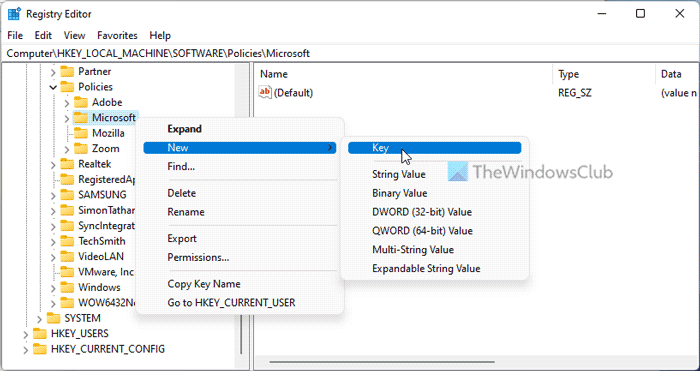
Botón derecho del ratón FVE > Nuevo > Valor DWORD (32 bits) y llámalo como Frase de código FDVP .
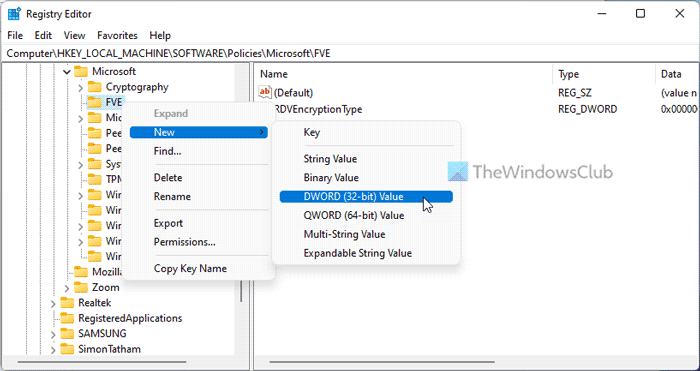
Haga doble clic en él y establezca el valor de los datos como 1 .
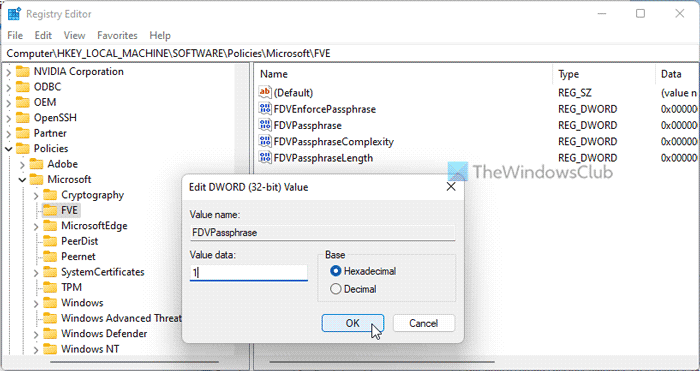
Luego necesitará tres valores REG_DWORD más:
- FDVEnforcePassphrase: 1 para habilitar
- Complejidad de la frase de contraseña de FDVP: 0/1/2
- Frase de contraseña de FDVPongitud: de 6 a 20
Luego haga doble clic en cada valor REG_DWORD y configure estos valores como se indicó anteriormente.
Finalmente, cierre todas las ventanas y reinicie su computadora.
Leer: Cómo cambiar el PIN de BitLocker en Windows 11/10
¿Cómo podemos aplicar el cifrado BitLocker?
Para forzar el cifrado de BitLocker en Windows 11/10, debe usar un PIN o una contraseña para una unidad segura. Para hacer esto, puede usar el Panel de control, el Símbolo del sistema, Windows PowerShell o la Terminal de Windows. En la terminal de Windows, debe usar este comando: manage-bde -changepin C:.
¿Cómo habilitar Requerir autenticación adicional al inicio?
Encender Requerir autenticación adicional al inicio para BitLocker, debe usar el Editor de políticas de grupo local. Para hacer esto, vaya a Cifrado de unidad BitLocker > Unidades del sistema operativo . Haga doble clic en Requerir autenticación adicional al inicio ajuste y seleccione Incluido opción. Luego expanda el menú desplegable y seleccione Requerir PIN inicial con TPM opción. Prensa BIEN botón para guardar los cambios.
¡Esto es todo! Espero que esto haya ayudado.
aumentar la velocidad del disco
Leer: Especifique la longitud mínima para el PIN de inicio de BitLocker en Windows 11/10.





![El teclado sigue desconectándose en Windows 11/10 [Corregido]](https://prankmike.com/img/keyboard/59/keyboard-keeps-disconnecting-in-windows-11/10-fixed-1.png)






![El tema de Firefox sigue cambiando [Corregido]](https://prankmike.com/img/firefox/10/firefox-theme-keeps-changing-fixed-1.jpg)


